Win10双系统如何安装?安装Win10保留原有系统方法
发布时间:2017-04-06 22:18:33 浏览数:
目前大多数安装win10系统的朋友都是通过升级安装和全新安装两种方法,即便是在原有的系统中进行安装,默认也不会产生双系统,只会将原来的win7/Win8.1升级成为win10系统。对于想体验Win10又不想一直使用win10系统的用户来说,这显然不是个好方法,那么如何保留原有系统安装成双系统呢?
操作步骤:
1、首先我们要为win10系统准备一个独立的分区,任何一个有足够空间的磁盘分区都可以,当然独立使用有一定的好处,不想用直接格式化就可以了。
2、如果你还没有准备好一个单独的分区,我们可以在原来比较大的磁盘中划分一个出来。
打开磁盘管理,找一个剩余空间较大的分区,右键单击选择“压缩卷”:
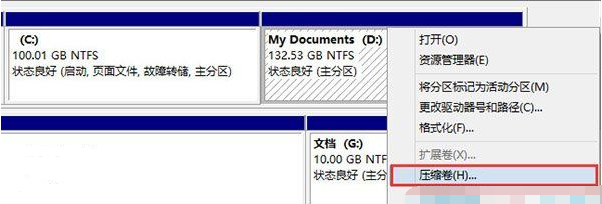
输入合适的大小(这里作为演示仅分配30GB空间,建议不小于40GB),点击“压缩”。之后会在你选择的分区后面出现一个未分配空间。
操作步骤:
1、首先我们要为win10系统准备一个独立的分区,任何一个有足够空间的磁盘分区都可以,当然独立使用有一定的好处,不想用直接格式化就可以了。
2、如果你还没有准备好一个单独的分区,我们可以在原来比较大的磁盘中划分一个出来。
打开磁盘管理,找一个剩余空间较大的分区,右键单击选择“压缩卷”:
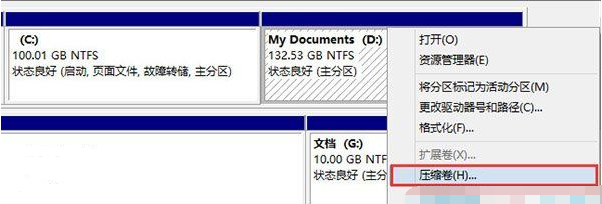
输入合适的大小(这里作为演示仅分配30GB空间,建议不小于40GB),点击“压缩”。之后会在你选择的分区后面出现一个未分配空间。
在未分配空间上右键单击,选择“新建简单卷”,再出现的窗口中一路点击“下一步”即可。注意,如果提示你需要将硬盘转换为动态磁盘,那是因为你的硬盘是MBR分区结构,主分区数量已经超过了该分区类型的最大限制——4个,此时请放弃分区操作。
3、安装Win10,你可以使用虚拟光盘加载win10安装镜像,也可以直接解压出来进行安装,运行安装目录中的Setup.exe。
4、出现以下界面后,可以任选一个,一般建议选择,不 谢谢;
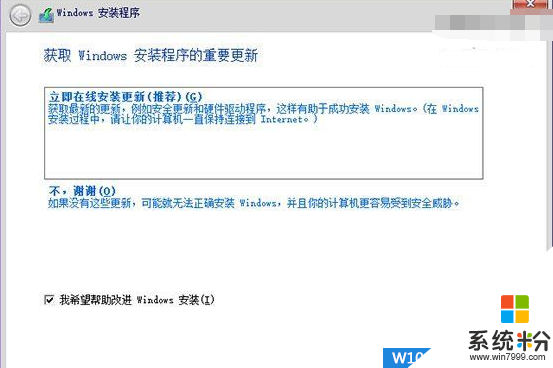
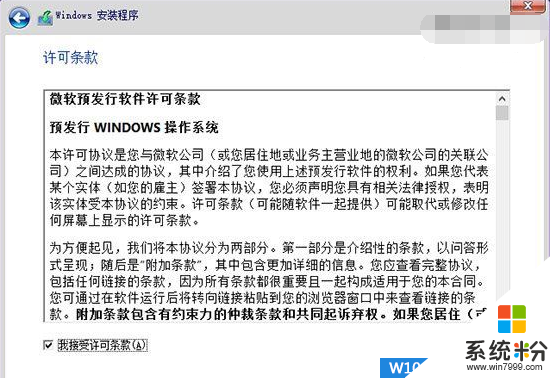
▲ 接受许可条款
5、在选择使用哪种类型安装时,我们需要选择“自定义”:仅安装Windows(高级);
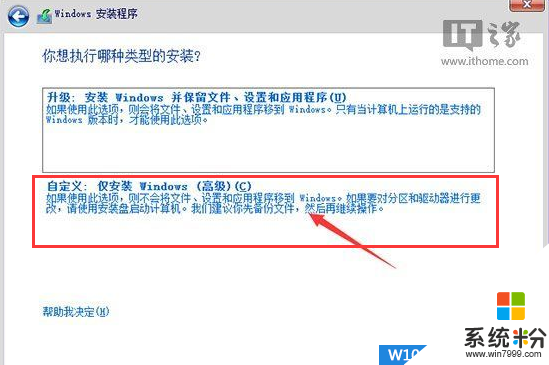
6、然后选择你要将win10系统安装在哪个分区,我们选择刚刚建立或准备好的分区,然后点击下一步就开始安装了。
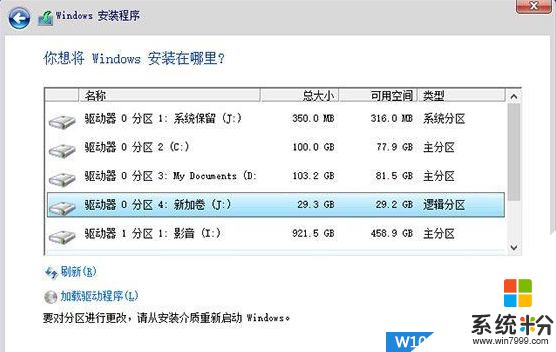
7、主要就是上面几个步骤,接下来和新安装就没有什么区别了,在安装完成后,开机时会启动多系统菜单,我们可以选择哪个系统进入。
PS:该win10双系统安装方法,需要对应系统位数,如64位win7只能安装64位Win10,32位同理。